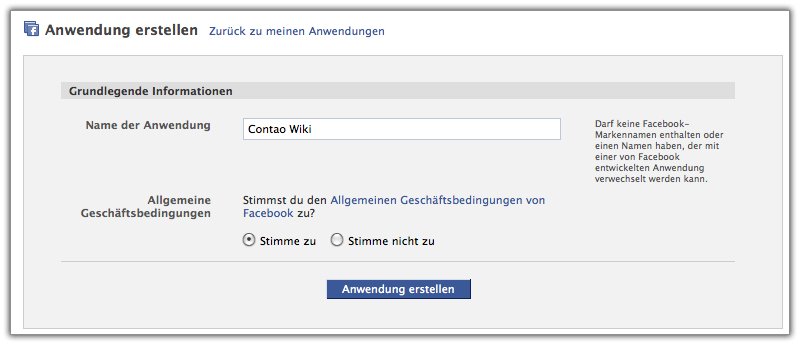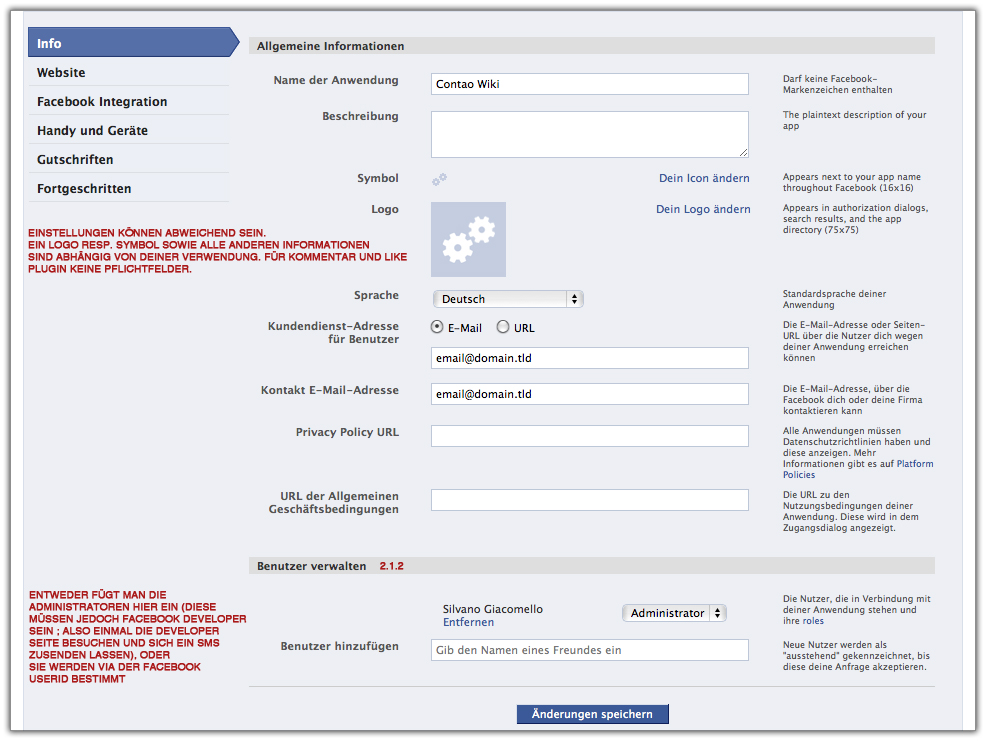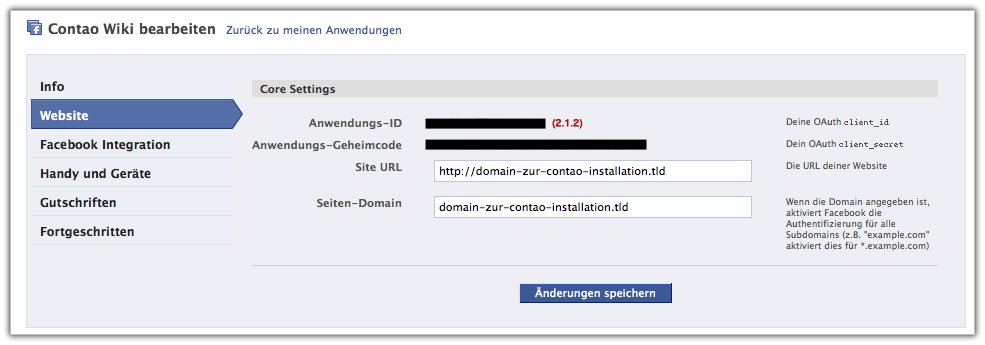Facebook: Unterschied zwischen den Versionen
Aus Contao Community Documentation
| (22 dazwischenliegende Versionen von 5 Benutzern werden nicht angezeigt) | |||
| Zeile 1: | Zeile 1: | ||
| − | |||
[[Category:Admin HOWTOS]] | [[Category:Admin HOWTOS]] | ||
=Einleitung= | =Einleitung= | ||
| Zeile 10: | Zeile 9: | ||
Auf der [http://www.facebook.com/developers/createapp.php Facebook Entwicklerseite] folgt man den Anweisungen von Facebook (siehe Bilder). | Auf der [http://www.facebook.com/developers/createapp.php Facebook Entwicklerseite] folgt man den Anweisungen von Facebook (siehe Bilder). | ||
| − | + | [[Datei:Fb-app-erstellen-001.jpg|Facebook Anwendung erstellen - Generelle Info|frame|center]] | |
| + | |||
| + | [[Datei:Fb-app-erstellen-002.jpg|Facebook Anwendung erstellen - Info|frame|center]] | ||
| + | |||
| + | [[Datei:Fb-app-erstellen-003.jpg|Facebook Anwendung erstellen - Webseite|frame|center]] | ||
===Abschluss (seitens Facebook)=== | ===Abschluss (seitens Facebook)=== | ||
| − | Nun | + | Nun hat man seine Facebook App erstellt und einige Informationen bekommen, welche man in Contao "verbauen" muss - hier eine Übersicht mit allen benötigten Informationen. |
<source lang="html4strict"> | <source lang="html4strict"> | ||
| − | <meta property="fb:app_id" content="......"/> (Facebook App ID - siehe Bild | + | <meta property="fb:app_id" content="......"/> (Facebook App ID - siehe Bild 3, rote Zahl) |
| − | <meta property="fb:admins" content=""/> (deiner Benutzer ID vo Facebook - siehe Bild | + | <meta property="fb:admins" content=""/> (deiner Benutzer ID vo Facebook - siehe Bild 2, zweite rote Beschriftung) |
</source> | </source> | ||
| − | Das wäre es vorerst von der Facebook Seite. Nun | + | Das wäre es vorerst von der Facebook Seite. Nun muss man das Ganze in Contao einbauen. |
==Contao CMS== | ==Contao CMS== | ||
| Zeile 37: | Zeile 40: | ||
</source> | </source> | ||
| − | + | Zusätzlich wurden noch folgende [http://developers.facebook.com/docs/opengraph/ Open Graph Tags] von Facebook in das Template eingetragen, welche dann mit den vorhanden Informationen ausgestattet werden (vor </head> Abschluss) | |
<source lang="html4strict"> | <source lang="html4strict"> | ||
| Zeile 47: | Zeile 50: | ||
===Seitenlayout=== | ===Seitenlayout=== | ||
| − | Bevor | + | Bevor man die anderen [[Templates_bearbeiten|Templates]] bearbeitet, sollte das Seitenlayout mit den Facebook Informationen ([[Facebook#Abschluss_.28seitens_Facebook.29|2.1.2 Abschluss (seitens Facebook]]) befüllt werden. |
'''Zusätzliche <head>-Tags''' | '''Zusätzliche <head>-Tags''' | ||
<source lang="html4strict"> | <source lang="html4strict"> | ||
| − | <meta property="fb:app_id" content="......"/> | + | <meta property="fb:app_id" content="......"/> |
| − | <meta property="fb:admins" content=""/> | + | <meta property="fb:admins" content=""/> |
</source> | </source> | ||
| Zeile 74: | Zeile 77: | ||
===absolute Pfade für die Bilder via Modul=== | ===absolute Pfade für die Bilder via Modul=== | ||
| − | Wenn eine Seite auf Facebook "geteilt" wird besteht die Möglichkeit ein Thumbnail auszuwählen. Facebook benötigt dazu | + | Wenn eine Seite auf Facebook "geteilt" wird, besteht die Möglichkeit ein Thumbnail auszuwählen. Facebook benötigt dazu (damit man ein Bild auswählen kann) absolute Pfade. |
| − | Dazu | + | Dazu benötigt man das Modul "wna_facebook" ([http://contao.silvanogiacomello.ch/module/wna_facebook/wna_facebook.zip Download hier]) (ist <s>noch</s> nicht im ER!). |
| − | Sobald das Modul hochgeladen wurde, ist es aktiv und | + | Sobald das Modul hochgeladen wurde, ist es aktiv und man kann, wenn man einen Link bei Facebook teilt, das Thumbnail auswählen. |
| + | |||
| + | ====(alternatives) Modul respektvie Contao 2.10==== | ||
| + | Sofern man die Seite auf Google PageSpeed anpasst, verwendet man bestimmt das Modul [http://www.contao.org/erweiterungsliste/view/GooPageSpeed.10000009.de.html GooPageSpeed]. Dort erhält der Ordner "tl_files" eine eigene Subdomain und somit automatisch einen absoluten Pfad. | ||
| + | |||
| + | In Contao 2.10 wird gar kein Modul mehr benötigt für absolute Pfade, da die Anpassung an Google PageSpeed (betreffend den 3 Subdomains) in den Core übernommen wurde ([http://www.contao-konferenz.de/tl_files/folien/keynote.pdf Keynote an der Contao Konferenz 2011 von Leo Feyer]) | ||
====Installation==== | ====Installation==== | ||
| − | Sobald | + | Sobald man die folgenden Anpassungen ([[Facebook#Anpassungen_in_der_Datei_MyFacebookHack.php|2.2.3.2 Anpassungen in der Datei MyFacebookHack.php]]) getätigt hat, lädt man den komletten Ordner "wna_facebook" in seine Contao Installation unter ''system/modules'' hoch. |
====Anpassungen in der Datei MyFacebookHack.php==== | ====Anpassungen in der Datei MyFacebookHack.php==== | ||
| − | Folgende Anpassungen | + | Folgende Anpassungen müssen gemacht werden, damit das Modul funktioniert: |
| − | '''Falls | + | '''Falls man nicht das fe_page Template benutzt:''' |
<source lang="html4strict">if ($strTemplate != 'fe_page') | <source lang="html4strict">if ($strTemplate != 'fe_page') | ||
</source> | </source> | ||
| − | '''Falls | + | '''Falls man den Ordner (tl_files) unbenannt hat:''' |
<source lang="html4strict">$arrSearch = array ( '="tl_files/', ); | <source lang="html4strict">$arrSearch = array ( '="tl_files/', ); | ||
| + | </source> | ||
| + | |||
| + | '''den Pfad zum tl_files Ordner''' | ||
| + | <source lang="html4strict">$arrReplace = array | ||
| + | ( | ||
| + | '="http://www.domain.tld/tl_files/', | ||
| + | ); | ||
</source> | </source> | ||
====Überprüfung der Funktion==== | ====Überprüfung der Funktion==== | ||
| − | Am einfachsten | + | Am einfachsten kann man die Thumbnail Funktion (resp. das Modul) überprüfen in dem man den [http://developers.facebook.com/tools/lint/ URL Linter] von Facebook verwendet. Eine URL eintragen und bei der Überprüfung sollte bei "Image" ein Bild angezeigt werden. |
| + | ===Facebook Plugin via HTML Modul einbinden=== | ||
| + | Die Facebook Plugins müssen nicht zwingend in die Templates eingebaut werden. Es können auch Module angelegt werden - so zum Beispiel ein HTML Modul. Wichtig dafür ist, das der jeweilige Tag von Facebook (<fb:comments> ; <fb:like> ; <fb:send> ; ...) im BE bei den "Einstellungen" unter "Erlaubte HTML-Tags" ("System" > "Einstellungen" > "Erlaubte HTML-Tags" ; Kategorie "Sicherheitseinstellungen") eingetragen wird, da sonst beim Speichern das HTML Modul leer bleibt, weil Contao es als nicht erlaubter HTML Tag betrachtet. | ||
==Facebook Kommentar Plugin== | ==Facebook Kommentar Plugin== | ||
| Zeile 107: | Zeile 124: | ||
</source> | </source> | ||
| − | + | Sieht man sich das Kommentar Plugin etwas genauer an: | |
{| border="1" cellspacing="0" cellpadding="5" | {| border="1" cellspacing="0" cellpadding="5" | ||
! Code !! Beschreibung | ! Code !! Beschreibung | ||
|- | |- | ||
| − | | <source lang="html4strict"><fb:comments href="http://domain-zur-contao-installation.tld/<?php echo $this->link; ?>" (...)</source> || Pfad respektive Internetadresse der Seite welche als Link erscheint (auf dem eigenen Facebook Profil - Pinwand) wenn ein Kommentar geschrieben wurde (und die Option "Post to Facebook" aktivier ist beim Kommentarfeld) | + | | <source lang="html4strict"><fb:comments href="http://domain-zur-contao-installation.tld/<?php echo $this->link; ?>" (...)</source> || Pfad respektive Internetadresse der Seite, welche als Link erscheint (auf dem eigenen Facebook Profil - Pinwand), wenn ein Kommentar geschrieben wurde (und die Option "Post to Facebook" aktivier ist beim Kommentarfeld). |
|- | |- | ||
| <source lang="html4strict"> | | <source lang="html4strict"> | ||
(...) num_posts="10" (...) | (...) num_posts="10" (...) | ||
| − | </source> || | + | </source> || Wie viele Beiträge sollen als Standard angezeigt werden. Es wird am Ende eine "Box" angezeigt, um alle vorhandenen Kommentare anzuzeigen. |
|- | |- | ||
| <source lang="html4strict"> | | <source lang="html4strict"> | ||
(...) width="600"></fb:comments> | (...) width="600"></fb:comments> | ||
| − | </source> || Die Breite des kompletten Plugins | + | </source> || Die Breite des kompletten Plugins. |
|} | |} | ||
| − | ===komplettes Nachrichrichtenleser | + | ===komplettes Nachrichrichtenleser Template mit Kommentar Plugin=== |
<source lang="html4strict"> | <source lang="html4strict"> | ||
<div class="layout_full block<?php echo $this->class; ?>"> | <div class="layout_full block<?php echo $this->class; ?>"> | ||
| Zeile 178: | Zeile 195: | ||
</source> | </source> | ||
| − | ====Anpassungen im | + | ====Anpassungen im Template für die Seite ==== |
| − | + | Folgende Stellen muss man im Code auf seine Seite anpassen: | |
<source lang="html4strict"> | <source lang="html4strict"> | ||
| Zeile 185: | Zeile 202: | ||
<source lang="html4strict"> | <source lang="html4strict"> | ||
| − | <fb:comments href="http://domain-zur-contao-installation.tld/<?php echo $this->link; ?>" num_posts="10" width="600"></fb:comments></source> (siehe [ | + | <fb:comments href="http://domain-zur-contao-installation.tld/<?php echo $this->link; ?>" num_posts="10" width="600"></fb:comments> |
| + | </source> | ||
| + | (siehe [[Facebook#Code_2|2.4.1 Code]] für Erklärung der Optionen) | ||
==Like resp. Send Plugin== | ==Like resp. Send Plugin== | ||
| Zeile 208: | Zeile 227: | ||
</source> | </source> | ||
| − | + | Sieht man sich die Like resp. Send Funktion etwas genauer an: | |
{| border="1" cellspacing="0" cellpadding="5" | {| border="1" cellspacing="0" cellpadding="5" | ||
! Code !! Beschreibung | ! Code !! Beschreibung | ||
|- | |- | ||
| − | | <source lang="html4strict"><fb:like href="http://domain-zur-contao-installation.tld/<?php echo $this->link; ?>" (...)</source> || Pfad respektive Internetadresse der Seite welche "geliked" und/oder "gesendet" werden soll - direkte Adresse zum Beitrag | + | | <source lang="html4strict"><fb:like href="http://domain-zur-contao-installation.tld/<?php echo $this->link; ?>" (...)</source> || Pfad respektive Internetadresse der Seite, welche "geliked" und/oder "gesendet" werden soll - direkte Adresse zum Beitrag |
|- | |- | ||
| <source lang="html4strict"> | | <source lang="html4strict"> | ||
(...) send="true" (...) | (...) send="true" (...) | ||
| − | </source> || | + | </source> || Soll neben "Like" auch die "Send" Funkton aktiviert sein |
|- | |- | ||
| <source lang="html4strict"> | | <source lang="html4strict"> | ||
| Zeile 232: | Zeile 251: | ||
|} | |} | ||
| − | ===komplettes Nachrichrichtenleser | + | ===komplettes Nachrichrichtenleser Template mit Like Plugin=== |
<source lang="html4strict"> | <source lang="html4strict"> | ||
<div class="layout_full block<?php echo $this->class; ?>"> | <div class="layout_full block<?php echo $this->class; ?>"> | ||
| Zeile 286: | Zeile 305: | ||
</source> | </source> | ||
| − | ====Anpassungen im | + | ====Anpassungen im Template für seine Seite ==== |
| − | + | Folgende Stellen muss man im Code auf seine Seite anpassen: | |
<source lang="html4strict"> | <source lang="html4strict"> | ||
| Zeile 294: | Zeile 313: | ||
<source lang="html4strict"> | <source lang="html4strict"> | ||
| − | <fb:like href="http://domain-zur-contao-installation.tld/<?php echo $this->link; ?>" send="true" width="450" show_faces="false" font=""></fb:like></source> (siehe [ | + | <fb:like href="http://domain-zur-contao-installation.tld/<?php echo $this->link; ?>" send="true" width="450" show_faces="false" font=""></fb:like> |
| + | </source> | ||
| + | (siehe [[Facebook#Code|2.3.1 Code]] für Erklärung der Optionen) | ||
| + | |||
| + | ==andere Facebook Plugins== | ||
| + | Auf das Einbinden der Plugins wird nicht weiter eingegangen - die obigen beiden Beispiele sollten reichen - daher wird ab hier (Punkte X.X) nur noch der Facebook Code gezeigt. | ||
| + | ===Facebook Send Plugin=== | ||
| + | ====Code==== | ||
| + | <source lang="html4strict"> | ||
| + | <fb:send href="http://domain-zur-contao-installation.tld/<?php echo $this->link; ?>" font=""></fb:send> | ||
| + | </source> | ||
| + | |||
| + | Sieht man sich das Send Plugin etwas genauer an: | ||
| + | |||
| + | {| border="1" cellspacing="0" cellpadding="5" | ||
| + | ! Code !! Beschreibung | ||
| + | |- | ||
| + | | <source lang="html4strict"><fb:send href="http://domain-zur-contao-installation.tld/<?php echo $this->link; ?>" (...)</source> || Pfad respektive Internetadresse der Seite, welche als Link erscheint (in der Nachricht) | ||
| + | |- | ||
| + | | <source lang="html4strict"> | ||
| + | (...) font=""></fb:send> | ||
| + | </source> || Schriftart des Facebook Plugins. Folgende Schriftarten werden seitens Facebook unterstützt: arial, lucida grande, segoe ui, tahoma, trebuchet ms, verdana | ||
| + | |} | ||
| + | ===weitere Plugins=== | ||
| + | Das Einbinden sowie der Code der Facebook Plugins sind untereinander sehr identisch - daher wird darauf verzichtet, alle Facebook Plugins hier zu erwähnen. Es gibt noch weitere [https://developers.facebook.com/docs/plugins/ Facebook Plugins]. | ||
| + | |||
| + | [https://developers.facebook.com/docs/reference/plugins/like/ Like Button], [https://developers.facebook.com/docs/reference/plugins/send/ Send Button], [https://developers.facebook.com/docs/reference/plugins/comments/ Comments], [https://developers.facebook.com/docs/reference/plugins/activity/ Activity Feed], [https://developers.facebook.com/docs/reference/plugins/recommendations/ Recommendations], [https://developers.facebook.com/docs/reference/plugins/like-box/ Like Box], [https://developers.facebook.com/docs/reference/plugins/facepile/ Faccepile], [https://developers.facebook.com/docs/reference/plugins/live-stream/ Live Stream] | ||
| + | |||
| + | Die Plugins [https://developers.facebook.com/docs/plugins/registration/ Registration] und [https://developers.facebook.com/docs/reference/plugins/login/ Login Button] werden in diesem Wiki Eintrag nicht erwähnt, da diese nicht "einfach so" eingebunden werden können. | ||
=andere Facebook Plugins (ohne eigene Facebook App)= | =andere Facebook Plugins (ohne eigene Facebook App)= | ||
==Facebook Like Button== | ==Facebook Like Button== | ||
| − | Wie man generell einen Likebutton integriert findet man in den [http://developers.facebook.com/docs/reference/plugins/like/ Facebook Developer Docs]. Aber um diesen Button '''korrekt''' einzubinden benötigt man ein wenig mehr, sogenannte [http://developers.facebook.com/docs/opengraph/ Open Graph Tags], die im Headbereich eingebunden werden. Diese Angaben liefern Facebook die gewünschten Informationen. So kann man die Darstellung auf Facebook gut kontrollieren. | + | Wie man generell einen Likebutton integriert, findet man in den [http://developers.facebook.com/docs/reference/plugins/like/ Facebook Developer Docs]. Aber um diesen Button '''korrekt''' einzubinden benötigt man ein wenig mehr, sogenannte [http://developers.facebook.com/docs/opengraph/ Open Graph Tags], die im Headbereich eingebunden werden. Diese Angaben liefern Facebook die gewünschten Informationen. So kann man die Darstellung auf Facebook gut kontrollieren. |
'''Folgende Werte sind quasi Pflichtangaben.''' | '''Folgende Werte sind quasi Pflichtangaben.''' | ||
| Zeile 315: | Zeile 362: | ||
</source> | </source> | ||
| − | Alle Felder bis auf og:image können im Seitentemplate leicht via [ | + | Alle Felder bis auf og:image können im Seitentemplate leicht via [[Insert-Tags]] befüllt werden. Aber gerade beim Imagetag ist es wichtig korrekt zu befüllen, da Facebook sonst irgendein Bild der Seite, meistens das Falsche, oder auch gar keins nimmt. Beide Fälle sind nicht sonderlich schön. Man muss also aus den globalen Variablen das Vorschaubild z.B. für News auslesen. |
Folgender Code muss ganz oben in das Readertemplate (per Default news_full.tpl). | Folgender Code muss ganz oben in das Readertemplate (per Default news_full.tpl). | ||
| Zeile 322: | Zeile 369: | ||
<?php $GLOBALS['TL_HEAD'][] = '<meta property="og:image" content="{{env::url}}/'.$this->singleSRC.'" />'; ?> | <?php $GLOBALS['TL_HEAD'][] = '<meta property="og:image" content="{{env::url}}/'.$this->singleSRC.'" />'; ?> | ||
</source> | </source> | ||
| + | oder besser {{env::path}} falls Contao in einem Unterverzeichnis ist (Geraldo) | ||
Damit wird das Bild, welches bei der News im Backend gewählt wurde, als Thumbnail für Facebook ausgegeben. | Damit wird das Bild, welches bei der News im Backend gewählt wurde, als Thumbnail für Facebook ausgegeben. | ||
| Zeile 330: | Zeile 378: | ||
Einen Diskussionsbeitrag im Forum findet man [http://www.contao-community.de/showthread.php?18218-Ausgaben-im-Headbereich-Meta-Tags-f%FCr-Facebook&p=130301 hier]. | Einen Diskussionsbeitrag im Forum findet man [http://www.contao-community.de/showthread.php?18218-Ausgaben-im-Headbereich-Meta-Tags-f%FCr-Facebook&p=130301 hier]. | ||
| + | |||
| + | ==Facebook Profilbild ohne Login einbinden== | ||
| + | Als Bildlink Untenstehende URL einbinden Bsp: | ||
| + | https://graph.facebook.com/contao/picture?width=180&height=180 | ||
| + | |||
| + | https://graph.facebook.com/[UID]/picture?width=180&height=180 | ||
| + | |||
| + | =bekannte Probleme= | ||
| + | ==Fallback Sprache == | ||
| + | Wenn man einen Link teilen möchte und es erscheint oft nur der Text und kein Bild dazu, kann es sein, das man beim Startpunkt seiner Seite im BE den Haken "Sprachen-Fallback" (Kategorie "DNS-Einstellungen") nicht aktiviert hat. | ||
Aktuelle Version vom 6. März 2014, 15:07 Uhr
Inhaltsverzeichnis
Einleitung
Diese Anleitung soll dazu dienen, Facebook Plugins (Kommentare, Share, Like, ...) in eine Contao Seite einzubauen. Die Beispiele basieren auf dem Nachrichtensystem von Contao (kann jedoch auch einfach auf ein anderes Modul geändert werden - e.g Events).
Facebook Plugins via eigener Facebook App
Zuerst muss auf Facebook eine sog. Facebook App erstellt werden - diese kann man, sofern man sich als "Entwickler" bestätigt hat (kann via SMS vorgenommen werden), mit seinem Facebook Benutzerprofil erstellen.
Facebook App
Auf der Facebook Entwicklerseite folgt man den Anweisungen von Facebook (siehe Bilder).
Abschluss (seitens Facebook)
Nun hat man seine Facebook App erstellt und einige Informationen bekommen, welche man in Contao "verbauen" muss - hier eine Übersicht mit allen benötigten Informationen.
<meta property="fb:app_id" content="......"/> (Facebook App ID - siehe Bild 3, rote Zahl) <meta property="fb:admins" content=""/> (deiner Benutzer ID vo Facebook - siehe Bild 2, zweite rote Beschriftung)
Das wäre es vorerst von der Facebook Seite. Nun muss man das Ganze in Contao einbauen.
Contao CMS
Damit die Facebook Plugins richtig eingebunden werden können, müssen Templates angepasst und das Seitenlayout erweitert werden.
fe_page.tpl
Beim Template sollte der Doctype angepasst werden (u.a wegen Internet Explorer). Dazu erstellt man im Backend ein neues "fe_page.tpl" Template. Der Name ist frei wählbar, muss jedoch mit fe_ beginnen - in diesem Beispiel wird das Template "fe_page_facebook.tpl" benannt.
<?php echo $this->doctype; ?> <html xmlns="http://www.w3.org/1999/xhtml" xml:lang="<?php echo $this->language; ?>" lang="<?php echo $this->language; ?>">
muss geändert werden zu
<?php echo $this->doctype; ?> <html xmlns="http://www.w3.org/1999/xhtml" xml:lang="<?php echo $this->language; ?>" lang="<?php echo $this->language; ?> xmlns:fb="http://www.facebook.com/2008/fbml" xmlns:og="http://opengraphprotocol.org/schema/" xmlns:fb="http://developers.facebook.com/schema/">
Zusätzlich wurden noch folgende Open Graph Tags von Facebook in das Template eingetragen, welche dann mit den vorhanden Informationen ausgestattet werden (vor </head> Abschluss)
<meta property="og:title" content="<?php echo $this->pageTitle; ?> - <?php echo $this->mainTitle; ?>"/> <meta property="og:type" content="blog"/> (Art der Seite - blog, news, ...) <meta property="og:site_name" content="..."/> (Seitenname) <meta property="og:description" content="<?php echo $this->description; ?>"/>
Seitenlayout
Bevor man die anderen Templates bearbeitet, sollte das Seitenlayout mit den Facebook Informationen (2.1.2 Abschluss (seitens Facebook) befüllt werden.
Zusätzliche <head>-Tags
<meta property="fb:app_id" content="......"/> <meta property="fb:admins" content=""/>
Eigener JavaScript-Code
<!-- // Facebook App und JS - Start // --> <div id="fb-root"></div> <script src="http://connect.facebook.net/en_US/all.js"></script> <script type="text/javascript"> <!--//--><![CDATA[//><!-- FB.init({ appId : '......', (Facebook App ID - siehe Bild X, Position Y) status : true, // check login status cookie : true, // enable cookies to allow the server to access the session xfbml : true // parse XFBML }); //--><!]]> </script> <!-- // Facebook App und JS - Ende // -->
absolute Pfade für die Bilder via Modul
Wenn eine Seite auf Facebook "geteilt" wird, besteht die Möglichkeit ein Thumbnail auszuwählen. Facebook benötigt dazu (damit man ein Bild auswählen kann) absolute Pfade.
Dazu benötigt man das Modul "wna_facebook" (Download hier) (ist noch nicht im ER!).
Sobald das Modul hochgeladen wurde, ist es aktiv und man kann, wenn man einen Link bei Facebook teilt, das Thumbnail auswählen.
(alternatives) Modul respektvie Contao 2.10
Sofern man die Seite auf Google PageSpeed anpasst, verwendet man bestimmt das Modul GooPageSpeed. Dort erhält der Ordner "tl_files" eine eigene Subdomain und somit automatisch einen absoluten Pfad.
In Contao 2.10 wird gar kein Modul mehr benötigt für absolute Pfade, da die Anpassung an Google PageSpeed (betreffend den 3 Subdomains) in den Core übernommen wurde (Keynote an der Contao Konferenz 2011 von Leo Feyer)
Installation
Sobald man die folgenden Anpassungen (2.2.3.2 Anpassungen in der Datei MyFacebookHack.php) getätigt hat, lädt man den komletten Ordner "wna_facebook" in seine Contao Installation unter system/modules hoch.
Anpassungen in der Datei MyFacebookHack.php
Folgende Anpassungen müssen gemacht werden, damit das Modul funktioniert:
Falls man nicht das fe_page Template benutzt:
if ($strTemplate != 'fe_page')
Falls man den Ordner (tl_files) unbenannt hat:
$arrSearch = array ( '="tl_files/', );
den Pfad zum tl_files Ordner
$arrReplace = array ( '="http://www.domain.tld/tl_files/', );
Überprüfung der Funktion
Am einfachsten kann man die Thumbnail Funktion (resp. das Modul) überprüfen in dem man den URL Linter von Facebook verwendet. Eine URL eintragen und bei der Überprüfung sollte bei "Image" ein Bild angezeigt werden.
Facebook Plugin via HTML Modul einbinden
Die Facebook Plugins müssen nicht zwingend in die Templates eingebaut werden. Es können auch Module angelegt werden - so zum Beispiel ein HTML Modul. Wichtig dafür ist, das der jeweilige Tag von Facebook (<fb:comments> ; <fb:like> ; <fb:send> ; ...) im BE bei den "Einstellungen" unter "Erlaubte HTML-Tags" ("System" > "Einstellungen" > "Erlaubte HTML-Tags" ; Kategorie "Sicherheitseinstellungen") eingetragen wird, da sonst beim Speichern das HTML Modul leer bleibt, weil Contao es als nicht erlaubter HTML Tag betrachtet.
Facebook Kommentar Plugin
Code
(...) <?php endif; ?> <fb:comments href="http://domain-zur-contao-installation.tld/<?php echo $this->link; ?>" num_posts="10" width="600"></fb:comments> </div>
Sieht man sich das Kommentar Plugin etwas genauer an:
| Code | Beschreibung |
|---|---|
<fb:comments href="http://domain-zur-contao-installation.tld/<?php echo $this->link; ?>" (...) |
Pfad respektive Internetadresse der Seite, welche als Link erscheint (auf dem eigenen Facebook Profil - Pinwand), wenn ein Kommentar geschrieben wurde (und die Option "Post to Facebook" aktivier ist beim Kommentarfeld). |
(...) num_posts="10" (...) |
Wie viele Beiträge sollen als Standard angezeigt werden. Es wird am Ende eine "Box" angezeigt, um alle vorhandenen Kommentare anzuzeigen. |
(...) width="600"></fb:comments> |
Die Breite des kompletten Plugins. |
komplettes Nachrichrichtenleser Template mit Kommentar Plugin
<div class="layout_full block<?php echo $this->class; ?>"> <a href="http://domain-zur-contao-installation.tld/<?php echo $this->link; ?>" title=""><h1><?php echo $this->newsHeadline; ?></h1></a> <?php if ($this->hasMetaFields): ?> <p class="info"><?php echo $this->date; ?> <?php echo $this->author; ?> <?php echo $this->commentCount; ?></p> <?php endif; ?> <?php if ($this->hasSubHeadline): ?> <h2><?php echo $this->subHeadline; ?></h2> <?php endif; ?> <div class="ce_text"> <?php if (!$this->addBefore): ?> <?php echo $this->text; ?> <?php endif; ?> <?php if ($this->addImage): ?> <div class="image_container<?php echo $this->floatClass; ?>"<?php if ($this->margin || $this->float): ?> style="<?php echo trim($this->margin . $this->float); ?>"<?php endif; ?>> <?php if ($this->href): ?> <a href="<?php echo $this->href; ?>"<?php echo $this->attributes; ?> title="<?php echo $this->alt; ?>"> <?php endif; ?> <img src="<?php echo $this->src; ?>"<?php echo $this->imgSize; ?> alt="<?php echo $this->alt; ?>" /> <?php if ($this->href): ?> </a> <?php endif; ?> <?php if ($this->caption): ?> <div class="caption"><?php echo $this->caption; ?></div> <?php endif; ?> </div> <?php endif; ?> <?php if ($this->addBefore): ?> <?php echo $this->text; ?> <?php endif; ?> </div> <?php if ($this->enclosure): ?> <div class="enclosure"> <?php foreach ($this->enclosure as $enclosure): ?> <p><img src="<?php echo $enclosure['icon']; ?>" width="18" height="18" alt="<?php echo $enclosure['title']; ?>" class="mime_icon" /> <a href="<?php echo $enclosure['href']; ?>" title="<?php echo $enclosure['title']; ?>"><?php echo $enclosure['link']; ?> <span class="size">(<?php echo $enclosure['filesize']; ?>)</span></a></p> <?php endforeach; ?> </div> <?php endif; ?> <fb:comments href="http://domain-zur-contao-installation.tld/<?php echo $this->link; ?>" num_posts="10" width="600"></fb:comments> </div>
Anpassungen im Template für die Seite
Folgende Stellen muss man im Code auf seine Seite anpassen:
<a href="http://domain-zur-contao-installation.tld/<?php echo $this->link; ?>" title=""><h1><?php echo $this->newsHeadline; ?></h1></a>
<fb:comments href="http://domain-zur-contao-installation.tld/<?php echo $this->link; ?>" num_posts="10" width="600"></fb:comments>
(siehe 2.4.1 Code für Erklärung der Optionen)
Like resp. Send Plugin
Code
(...) <h1><?php echo $this->newsHeadline; ?></h1> <?php if ($this->hasMetaFields): ?> <p class="info"><?php echo $this->date; ?> <?php echo $this->author; ?> <?php echo $this->commentCount; ?></p> <?php endif; ?> <?php if ($this->hasSubHeadline): ?> <h2><?php echo $this->subHeadline; ?></h2> <?php endif; ?> <fb:like href="http://domain-zur-contao-installation.tld<?php echo $this->link; ?>" send="true" width="450" show_faces="false" font=""></fb:like> <div class="ce_text"> <?php if (!$this->addBefore): ?> (...)
Sieht man sich die Like resp. Send Funktion etwas genauer an:
| Code | Beschreibung |
|---|---|
<fb:like href="http://domain-zur-contao-installation.tld/<?php echo $this->link; ?>" (...) |
Pfad respektive Internetadresse der Seite, welche "geliked" und/oder "gesendet" werden soll - direkte Adresse zum Beitrag |
(...) send="true" (...) |
Soll neben "Like" auch die "Send" Funkton aktiviert sein |
(...) width="450"> (...) |
Breite des ganzen Facebook Plugin in Pixel |
(...) show_faces="false" (...) |
Ob bei einem "like" das Profilbild des jeweiligen "likers" angezeigt werden soll |
(...) font=""></fb:like> |
Schriftart des Facebook Plugins. Folgende Schriftarten werden seitens Facebook unterstützt: arial, lucida grande, segoe ui, tahoma, trebuchet ms, verdana |
komplettes Nachrichrichtenleser Template mit Like Plugin
<div class="layout_full block<?php echo $this->class; ?>"> <a href="http://domain-zur-contao-installation.tld/<?php echo $this->link; ?>" title=""><h1><?php echo $this->newsHeadline; ?></h1></a> <?php if ($this->hasMetaFields): ?> <p class="info"><?php echo $this->date; ?> <?php echo $this->author; ?> <?php echo $this->commentCount; ?></p> <?php endif; ?> <?php if ($this->hasSubHeadline): ?> <h2><?php echo $this->subHeadline; ?></h2> <?php endif; ?> <fb:like href="http://domain-zur-contao-installation.tld/<?php echo $this->link; ?>" send="true" width="450" show_faces="false" font=""></fb:like> <div class="ce_text"> <?php if (!$this->addBefore): ?> <?php echo $this->text; ?> <?php endif; ?> <?php if ($this->addImage): ?> <div class="image_container<?php echo $this->floatClass; ?>"<?php if ($this->margin || $this->float): ?> style="<?php echo trim($this->margin . $this->float); ?>"<?php endif; ?>> <?php if ($this->href): ?> <a href="<?php echo $this->href; ?>"<?php echo $this->attributes; ?> title="<?php echo $this->alt; ?>"> <?php endif; ?> <img src="<?php echo $this->src; ?>"<?php echo $this->imgSize; ?> alt="<?php echo $this->alt; ?>" /> <?php if ($this->href): ?> </a> <?php endif; ?> <?php if ($this->caption): ?> <div class="caption"><?php echo $this->caption; ?></div> <?php endif; ?> </div> <?php endif; ?> <?php if ($this->addBefore): ?> <?php echo $this->text; ?> <?php endif; ?> </div> <?php if ($this->enclosure): ?> <div class="enclosure"> <?php foreach ($this->enclosure as $enclosure): ?> <p><img src="<?php echo $enclosure['icon']; ?>" width="18" height="18" alt="<?php echo $enclosure['title']; ?>" class="mime_icon" /> <a href="<?php echo $enclosure['href']; ?>" title="<?php echo $enclosure['title']; ?>"><?php echo $enclosure['link']; ?> <span class="size">(<?php echo $enclosure['filesize']; ?>)</span></a></p> <?php endforeach; ?> </div> <?php endif; ?> </div>
Anpassungen im Template für seine Seite
Folgende Stellen muss man im Code auf seine Seite anpassen:
<a href="http://domain-zur-contao-installation.tld/<?php echo $this->link; ?>" title=""><h1><?php echo $this->newsHeadline; ?></h1></a>
<fb:like href="http://domain-zur-contao-installation.tld/<?php echo $this->link; ?>" send="true" width="450" show_faces="false" font=""></fb:like>
(siehe 2.3.1 Code für Erklärung der Optionen)
andere Facebook Plugins
Auf das Einbinden der Plugins wird nicht weiter eingegangen - die obigen beiden Beispiele sollten reichen - daher wird ab hier (Punkte X.X) nur noch der Facebook Code gezeigt.
Facebook Send Plugin
Code
<fb:send href="http://domain-zur-contao-installation.tld/<?php echo $this->link; ?>" font=""></fb:send>
Sieht man sich das Send Plugin etwas genauer an:
| Code | Beschreibung |
|---|---|
<fb:send href="http://domain-zur-contao-installation.tld/<?php echo $this->link; ?>" (...) |
Pfad respektive Internetadresse der Seite, welche als Link erscheint (in der Nachricht) |
(...) font=""></fb:send> |
Schriftart des Facebook Plugins. Folgende Schriftarten werden seitens Facebook unterstützt: arial, lucida grande, segoe ui, tahoma, trebuchet ms, verdana |
weitere Plugins
Das Einbinden sowie der Code der Facebook Plugins sind untereinander sehr identisch - daher wird darauf verzichtet, alle Facebook Plugins hier zu erwähnen. Es gibt noch weitere Facebook Plugins.
Like Button, Send Button, Comments, Activity Feed, Recommendations, Like Box, Faccepile, Live Stream
Die Plugins Registration und Login Button werden in diesem Wiki Eintrag nicht erwähnt, da diese nicht "einfach so" eingebunden werden können.
andere Facebook Plugins (ohne eigene Facebook App)
Facebook Like Button
Wie man generell einen Likebutton integriert, findet man in den Facebook Developer Docs. Aber um diesen Button korrekt einzubinden benötigt man ein wenig mehr, sogenannte Open Graph Tags, die im Headbereich eingebunden werden. Diese Angaben liefern Facebook die gewünschten Informationen. So kann man die Darstellung auf Facebook gut kontrollieren.
Folgende Werte sind quasi Pflichtangaben.
<meta property="og:title" content=""/> <meta property="og:type" content=""/> <meta property="og:url" content=""/> <meta property="og:site_name" content=""/> <meta property="og:image" content=""/> <meta property="fb:admins" content=""/> (Benutzer IDs von Admins der Fanpage) oder <meta property="fb:app_id" content=""/>
Es empfiehlt sich grundsätzlich immer auch noch description mitzugeben.
<meta property="og:description" content=""/>Alle Felder bis auf og:image können im Seitentemplate leicht via Insert-Tags befüllt werden. Aber gerade beim Imagetag ist es wichtig korrekt zu befüllen, da Facebook sonst irgendein Bild der Seite, meistens das Falsche, oder auch gar keins nimmt. Beide Fälle sind nicht sonderlich schön. Man muss also aus den globalen Variablen das Vorschaubild z.B. für News auslesen.
Folgender Code muss ganz oben in das Readertemplate (per Default news_full.tpl).
<?php $GLOBALS['TL_HEAD'][] = '<meta property="og:image" content="{{env::url}}/'.$this->singleSRC.'" />'; ?>
oder besser Vorlage:Env::path falls Contao in einem Unterverzeichnis ist (Geraldo)
Damit wird das Bild, welches bei der News im Backend gewählt wurde, als Thumbnail für Facebook ausgegeben.
Das Ganze funktioniert übrigens auch bei allen anderen Readertemplates z.B. Catalog. In diesem Fall kann der Pfad zur Bildvariable anders sein. Dies kann man aber in der Ausgabe von $globals nachsehen.
Am Ende man mit dem Linter testen wie Facebook die Seite parsen würde.
Einen Diskussionsbeitrag im Forum findet man hier.
Facebook Profilbild ohne Login einbinden
Als Bildlink Untenstehende URL einbinden Bsp: https://graph.facebook.com/contao/picture?width=180&height=180
https://graph.facebook.com/[UID]/picture?width=180&height=180
bekannte Probleme
Fallback Sprache
Wenn man einen Link teilen möchte und es erscheint oft nur der Text und kein Bild dazu, kann es sein, das man beim Startpunkt seiner Seite im BE den Haken "Sprachen-Fallback" (Kategorie "DNS-Einstellungen") nicht aktiviert hat.